Содержание
- 1 Очищаем системную память телефона
- 2 Чистка кэша и остановка ненужных служб
- 3 Очистка папки загрузки
- 4 Используем сторонние приложения
- 5 Андроид тормозит, что делать: крайние меры
- 6 Тормозит телефон на Andro >Сразу стоит оговориться, что не всем ситуациям можно помочь простыми методами. Большинство случаев тормозов вызваны программными причинами, однако всегда остаётся простор для технических неполадок. Если смартфон старой модели (2 года и старше) падал или намокал в недавнем времени, то велика вероятность того, что устройство необходимо чинить или же просто менять на более новую модель.
- 7 Исправляем тормоза Andro >Как говорилось выше, основные методы исправления проблем производительности — это очистка устройства от мусора, проблемного приложения или откат до заводских установок. Также необходимо очистить память смартфона, убрать лишние медийные файлы. Но для начала стоит провести простую операцию: перезагрузить смартфон. Вполне возможно, что причиной тормозов стала лёгкая неполадка в среде служб, а значит, свежий запуск системы исправит ситуацию.
- 8 Тормозит Андроид. 3 способа ускорения смартфона
Очищаем системную память телефона
В большинстве случаев увеличение свободного места на вашем смартфоне существенно повышает его производительность. Большой проблемой на многих устройствах является ограниченный объем системной памяти. Регулярные обновления стандартных приложений забивают ее, поэтому, когда места останется совсем мало, смартфон будет обязательно подвисать. Исключить эти торможения поможет перенос программ на встроенную память. Для этого необходимо выполнить следующие действия:
- Перейдите в настройки телефона.
- Найдите раздел «Приложения». Нажмите на него.
- В списке всех программ найдите нужную.

- На странице этого приложения будет активна кнопка «Перенести на встроенную память» (если это предусмотрено). Нажмите на нее.

После этого большая часть данных будет перемещена на встроенную память, освободив место в системном разделе.
Чистка кэша и остановка ненужных служб
- Согласно предыдущей инструкции, перейдите в список всех приложений на вашем телефоне.
- Выберите программу, в которой необходимо удалить кэш.
- Нажмите кнопку «Очистить кэш».

В разделе «Работающие приложения» вы можете найти активные программы и службы. Некоторые из них можно остановить, освободив место в оперативной памяти.
Будьте осторожны, так как отключение некоторых важных служб может привести к некорректной работе вашего устройства. Предварительно рекомендуем ознакомиться, за что отвечает каждый процесс.
Очистка папки загрузки
Когда пользователь скачивает для просмотра различные видео или документы, они остаются в специальной папке «Загрузки». Если туда долго не заглядывать, мобильник может серьезно тормозить из-за критической нехватки памяти. Рекомендуем почистить от ненужных файлов данный каталог. Для этого вам необходимо перейти в браузер файлов, а на встроенной памяти найти папку Download. После очистите ее.

Используем сторонние приложения
Если ваш телефон тормозит даже после очистки памяти, тогда стоит прибегнуть к специализированным программам, которые могут удалить весь мусор с вашего гаджета. Почему нельзя воспользоваться ими сразу? Проблема в том, что для установки сторонних приложений у вас может быть недостаточно памяти, поэтому в первую очередь ее необходимо освободить стандартными функциями.
Популярной и простой в обращении программой для таких задач является Clean Master. Приложение распространяется в Google Play абсолютно бесплатно, а также имеет широчайший функционал. Что делать, если тормозит андроид? Очистите кэш при помощи Clean Master. Для этого необходимо:
- Зайдите в «Плей Маркет», найдите приложение, а затем установите на ваш смартфон.

- Запустите программу. В главном меню выберите раздел «Мусор».

- Поставьте галочки на против пунктов, которые необходимо очистить.
- Нажмите кнопку «Очистить мусор».

В Play Market также доступны десятки аналогов, которые не менее эффективно справятся с чисткой android. Чтобы в дальнейшем меньше лагало, рекомендуем регулярно выполнять подобную процедуру.
Андроид тормозит, что делать: крайние меры
- Перейдите в общие настройки телефона. Выберите строку «О телефоне».

- Нажмите подменю «Обновление системы».

Вторым вариантом является сброс до заводских настроек. Ваш телефон полностью очистится от таких пользовательских данных, как приложения, фото и видеофайлы, мобильные номера в памяти телефона.

Перед этим сделайте резервную копию ОС Andro >

Многие сталкивались с ситуациями, когда смартфон начинал глючить, тормозить, не сразу откликаться на команды. Порой можно даже встретить случаи самовольной перезагрузки устройства. Нормальной эту ситуацию назвать нельзя, она свидетельствует о неполадках внутри гаджета. К счастью, ситуацию в большинстве случаев можно исправить даже не выходя за порог.
Тормозит телефон на Andro >Сразу стоит оговориться, что не всем ситуациям можно помочь простыми методами. Большинство случаев тормозов вызваны программными причинами, однако всегда остаётся простор для технических неполадок. Если смартфон старой модели (2 года и старше) падал или намокал в недавнем времени, то велика вероятность того, что устройство необходимо чинить или же просто менять на более новую модель.
Однако с программными проблемами помочь устройству обрести вторую жизнь будет куда проще. Причём вне зависимости от того, что является причиной сбоев, лечение почти всегда одно — это удаление программы или мусора, а затем сброс настроек телефона до заводских, если проблема не устранилась сразу. Сами причины делятся на несколько категорий, которые сопровождаются определёнными симптомами:
- вирусы, от них телефон тормозит, часто появляются рекламные сообщения, устройство может перезагружаться;
- вредоносное программное обеспечение, характеризуется подвисаниями устройства, частым спамом;
- программные сбои в приложениях или системе, от этой проблемы смартфон часто «замирает» и не реагирует на команды, потом приходит в норму;
- загруженный процессор из-за чрезмерной работы приложений — в этом случае гаджет просто медленно работает.
Как посмотреть, какое приложение грузит процессор телефона
Полностью надёжного способа узнать, какое приложение больше всего грузит компьютер не существует. В интернете гуляет уйма программ, которые гарантируют результат и оптимизацию, но на деле такие утилиты могут только усугубить ситуацию, так как на их работу также требуются ресурсы процессора, а точность их измерений всегда под сомнением.
Однако есть штатный метод, который позволяет вычислить, какая программа потребляет больше всего ресурсов батареи, а оно происходит как раз благодаря нагрузке на процессор и оперативную память.
-
В настройках смартфона открываем апплет «Питание и производительность», также может иметь название «Батарея».
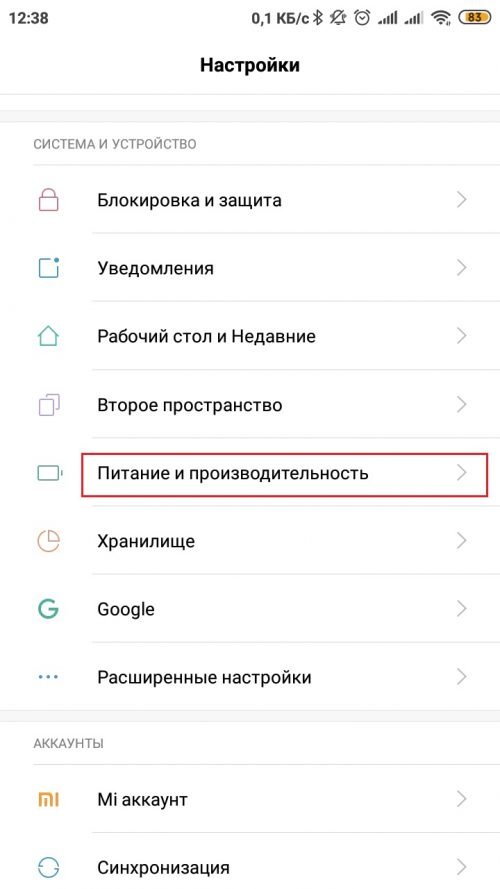
1В настройках смартфона открываем «Питание и производительность»
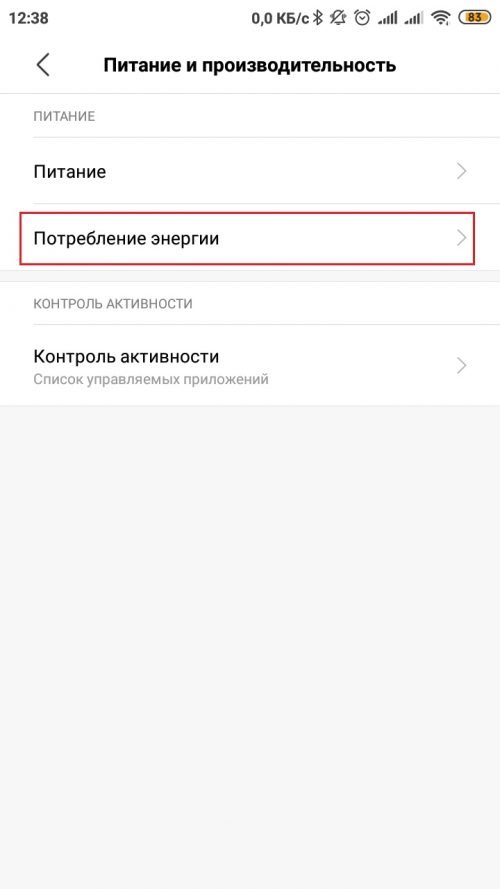
Открываем вкладку «Потребление энергии»
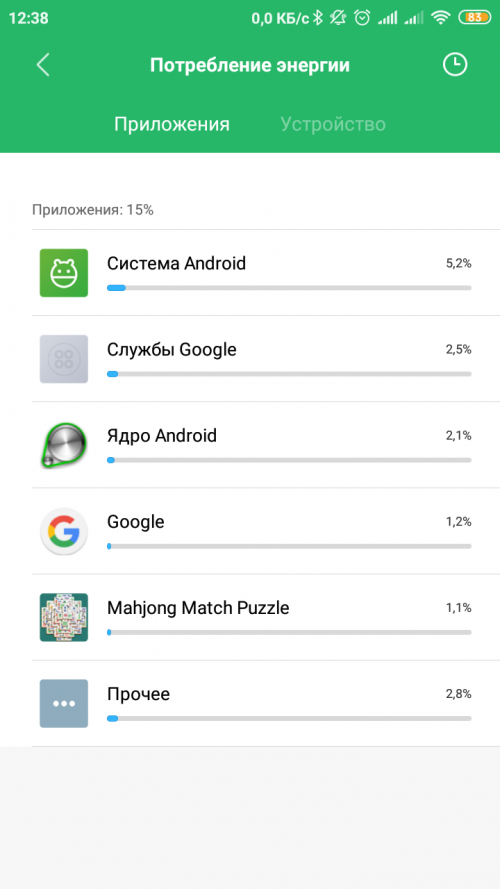
Если приложение потребляет больше 10% энергии в списке, то велика вероятность что оно вредоносное
Максимальный допустимый предел для одного приложения находится в районе 5–7%, исключением могут быть мессенджеры: мало того, что их активно используют часами, но они ещё и работают в фоновом режиме для получения уведомлений. Но даже эта группа программ не может потреблять больше 10% батареи, потому, если вы обнаружите процесс, который «съел» больше энергии, чем допустимые значения, можно с уверенностью сказать, что этот код вредоносный и его необходимо удалять.
Исправляем тормоза Andro >Как говорилось выше, основные методы исправления проблем производительности — это очистка устройства от мусора, проблемного приложения или откат до заводских установок. Также необходимо очистить память смартфона, убрать лишние медийные файлы. Но для начала стоит провести простую операцию: перезагрузить смартфон. Вполне возможно, что причиной тормозов стала лёгкая неполадка в среде служб, а значит, свежий запуск системы исправит ситуацию.
Чистка файловой системы и кэша приложений
Сначала необходимо очистить смартфон от лишних фалов, для этого лучше всего перенести фото и видео в облачное хранилище или на компьютер при помощи кабеля.
Дальше необходимо заниматься более предметно с самими приложениями. Каждое из них хранит временную информацию, кэш, а он, в свою очередь, может негативно воздействовать на оперативную память и замедлять работу устройства. Потому в часто используемых приложениях необходимо периодически удалять временные данные.
-
Открываем настройки смартфона и переходим в апплет «Приложения».
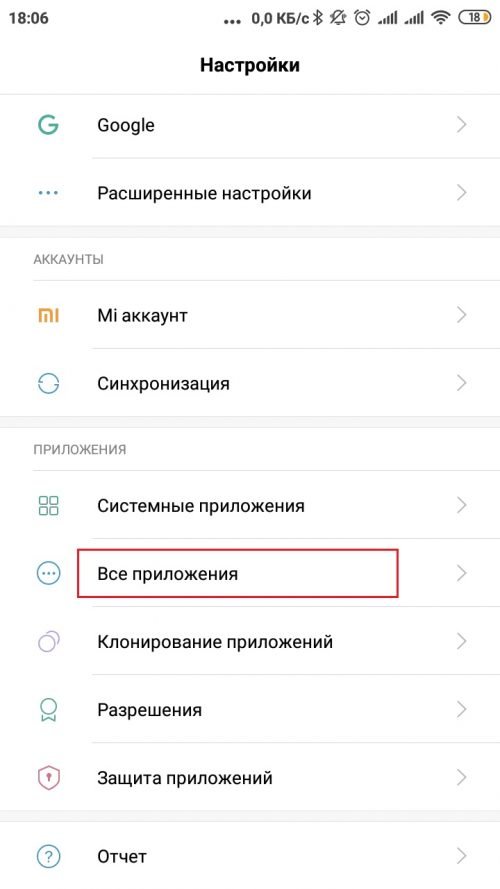
В настройках открываем апплет «Все приложения»
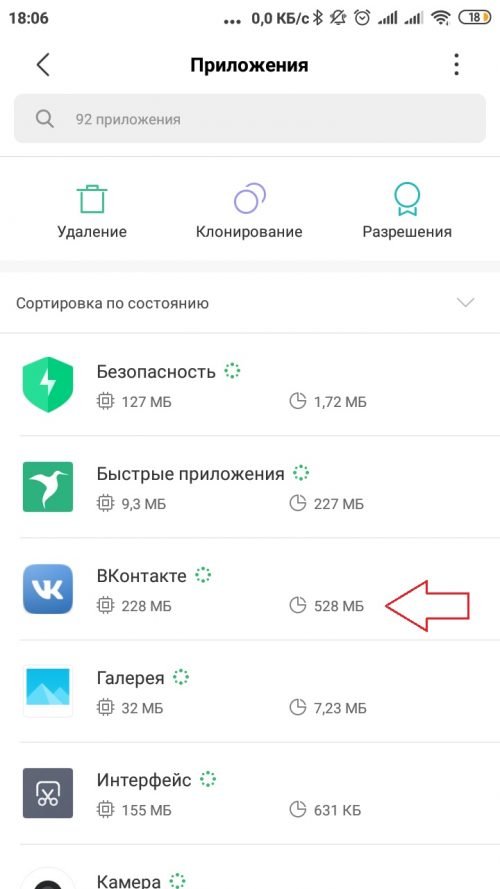
Тапаем по программе в списке
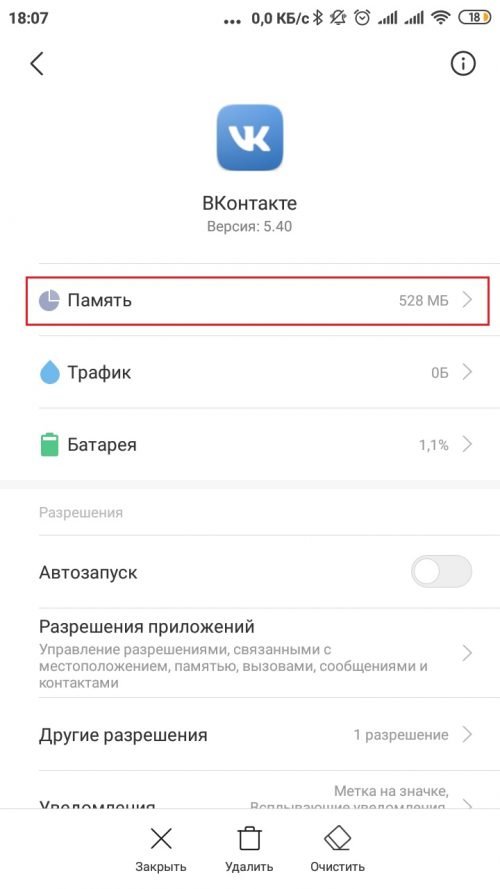
Кликаем по кнопке «Память»
Если кэш заполен, кликаем «Очистить»
Чистка приложений
Если при помощи монитора ресурсов вы обнаружили подозрительное приложение или программу, которую точно не устанавливали самостоятельно, при этом она не является системной, то лучше от приложения избавиться. Делается это через всё то же меню приложений из примера выше.
- В меню «Приложений» открываем инфо-страницу подозрительной программы.
- Внизу страницы нажимаем кнопку «Удалить».
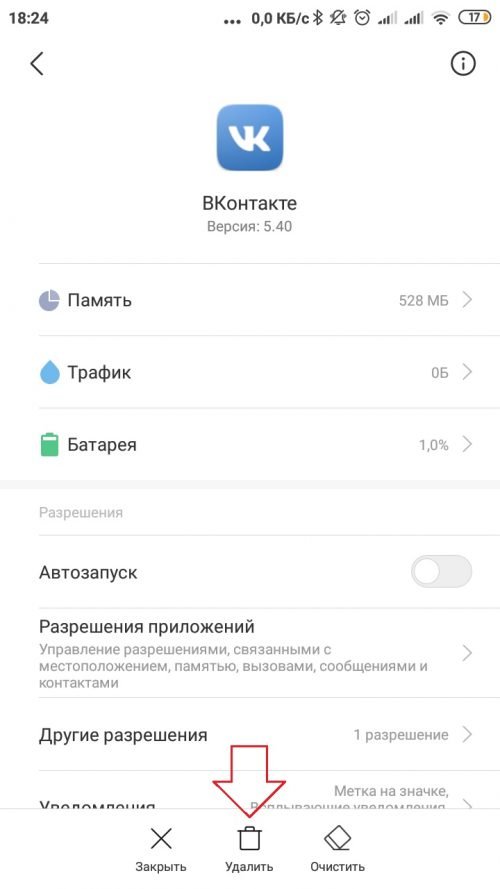
На инфостранице приложения кликаем «Удалить» и соглашаемся с действием
Сброс настроек
Если ничего из вышеперечисленного не помогло исправить проблему с тормозами — это значит, что ошибка могла закрасться глубоко в системные файлы. В этом случае может помочь только сброс настроек до заводских. Чтобы обезопасить свои данные, номера телефонов и прочее, необходимо извлечь SIM-карту и SD-накопитель и лишь после этого приступать к процедуре. Вызвать её можно двумя способами: через меню Recovery или в настройках смартфона, если таковые есть.
Меню Recovery — это специальный отладочный инструмент, который позволяет управлять смартфоном без оболочки Android, вне её. Сброс настроек является одной из наиболее часто используемых функций меню.
- Выключаем смартфон, затем одновременно зажимаем кнопку громкости вниз и питание и ждём 10 секунд долгой вибрации (кнопки вызова меню разнятся в зависимости от производителя).
- В открывшемся меню двигаем курсор на пункт Wipe data кнопками громкости, а клавишей питания активируем команду.
- Оставляем телефон на несколько минут в покое до момента, пока он полностью не выключится или не включится. Вся процедура может занять до получаса, в этот период смартфон может перезагружаться несколько раз.
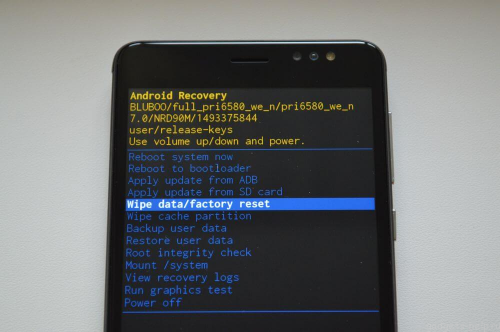
В меню recovery запускаем команду Wipe data
Другой возможный метод — это параметры смартфона.
-
Открываем настройки и переходим в апплет «Расширенные настройки» или «Ещё».
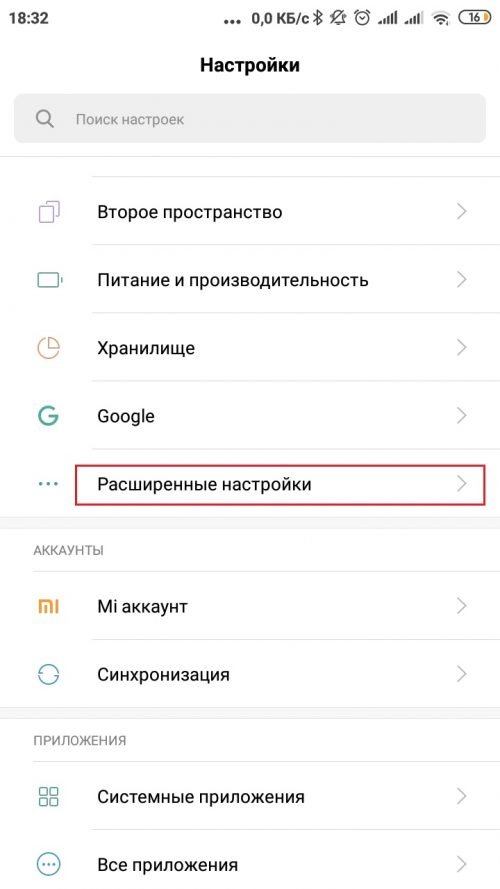
В настройках смартфона переходим в апплет «Расширенные»
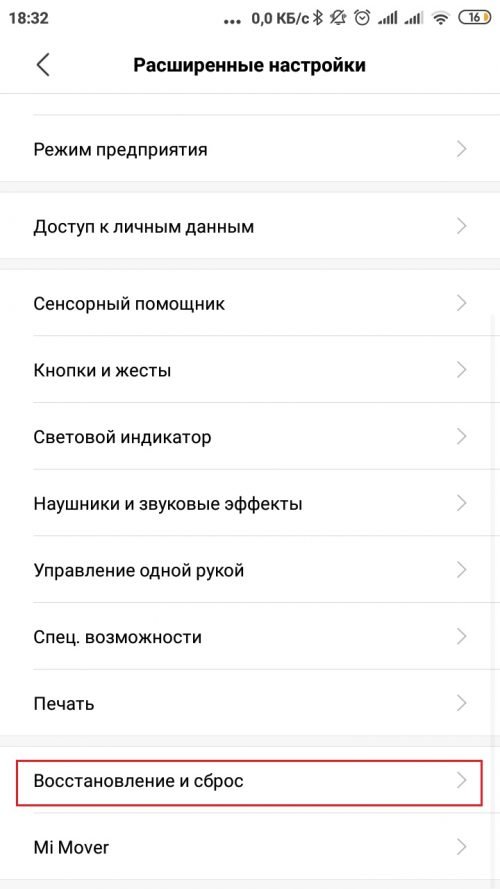
Тапаем по вкладке «Восстановление и сброс»
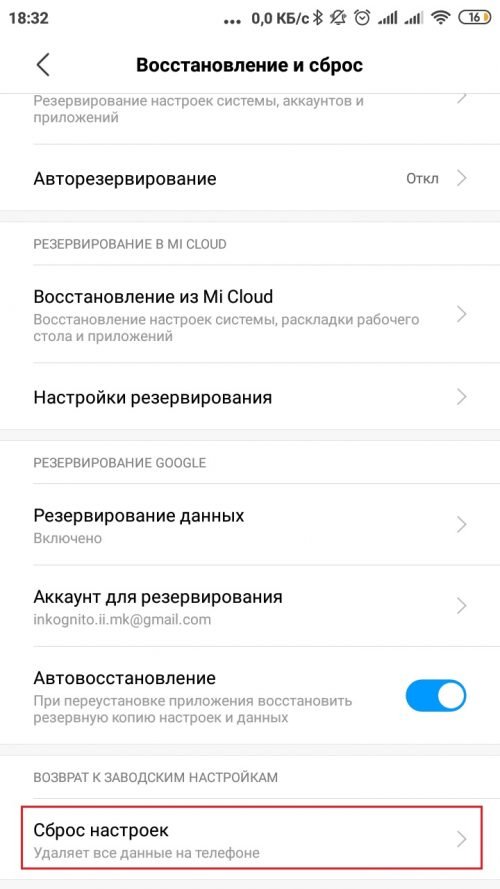
Нажимаем «Сброс настроек» и подтверждаем действие
Видео: как сбросить настройки смартфона через меню recovery
Исправить ситуацию, когда смартфон тормозит довольно просто. Исключением являются случаи, когда неполадка вызвана аппаратными причинами, тогда без помощи специалиста обойтись не удастся.

Есть мнение, что смартфон или планшет на ос Андроид тормозит априори. Отчасти это утверждение верно и виной тому большая фрагментированность устройств. Но давайте разберёмся, есть ли возможность добиться плавности и скорости работы интерфейса, сопоставимого с устройствами компании Apple.
Конечно, ваш старенький алкатель или флай вряд ли даже близко подойдёт к айфону по скорости, но обеспечить более комфортную работу на Андроид мы всё же попробуем.
Я не буду рассматривать варианты использования всевозможных бустеров, ускорителей и прочего, так как считаю, что пользы от них мало, если она вообще есть. По моим ощущениям, тормозит Андроид как раз из-за большого количества установленных таких «полезных» приложений.
Для себя я выделил 3 самых эффективных способа добиться плавной работы интерфейса своего смартфона, если вы знаете о других, поделитесь ими в комментариях.
Тормозит Андроид. 3 способа ускорения смартфона
Внимание! Все методы, описанные ниже, требуют наличие в смартфоне root-прав.
Способ №1. Контролируем автозагрузку и удаляем системные приложения.
Меньшее количество запущенных в фоне приложений положительно скажется на размере свободной оперативной памяти, а, следовательно, на быстродействии системы.
Для контроля автозапуска существует много приложений, одно из самых популярных Autostarts.



Позволяет управлять автозапуском любых приложений, в том числе системных. Разобраться не сложно, к тому же приложение поддерживает русский язык.
Для удаления системных приложений я использую программу Titanium Backup.
Следует иметь ввиду, что удалять можно не все приложения. Без некоторых из них работа системы будет невозможна, поэтому внимательно отнеситесь к этой настройке.
Подробный список, приложений, которые можно удалить, можно посмотреть на 4pda здесь.
Способ №2. Редактируем файл build.prop
Этот вариант оказался для меня наиболее эффективным. Build.prop является системным файлом, в котором Андроид хранит сведения об устройстве, технических характеристиках, настройках и прочих данных. Изменяя параметры, прописанные в файле build.prop можно вносить изменения в систему, недоступные другими способами.
На своём смартфоне меня дико раздражало, что часто, после сворачивания или закрытия приложения, рабочий стол запускался заново, а не из оперативной памяти. И это при 2 гигабайтах ОЗУ в моём LG G3.
Так вот, для того, чтобы запретить системе выгружать лаунчер из оперативной памяти, существует специальный параметр:
Добавляем данную строчку в конец файла и перезагружаемся. Работает отлично — при нажатии кнопки «Домой», рабочий стол появляется моментально. По мне так функция MUST HAVE, если вы сталкиваетесь с подобной проблемой.
Для редактирования файла build.prop можно воспользоваться приложением Build Prop Editor
Способ №3. Устанавливаем скрипт L Speed Hyper Optimizer
Пожалуй самый сложный вариант. У себя не применял, но отзывы пользователей на форуме 4pda говорят, что вполне себе эффективный способ, если тормозит Андроид.

Весь процесс установки описывать не буду, подробно можно почитать здесь.
Способ подойдёт для самых продвинутых пользователей. Следует помнить, что ответственность за все действия со своим смартфоном, несёте вы сами.
Я не стал очень подробно останавливаться на каждом пункте, это темы для отдельных статей. Но вы можете для себя обозначить те действия, которые помогут вам, если тормозит Андроид на вашем смартфоне.


